Vous pouvez utiliser Gmail ainsi que d’autres gestionnaires de messagerie, nous souhaitons donc vous dire comment intégrer les comptes de messagerie dans Gmail. À ce stade, il s’agit du principal service de messagerie qui vous permet d’intégrer tous vos comptes de messagerie dans un seul coin. Mais ne savez-vous pas comment le configurer? Vous n’aurez pas à vous inquiéter, car nous allons vous dire comment vous pouvez intégrer tous vos comptes de messagerie dans Gmail, de sorte que vous serez sur vos messages plus commandés et ne perdez jamais de courrier ou même de temps pour mettre le plateau en ordre.
Index de contenu
Aujourd’hui, nous voulons vous aider à apprendre à configurer Gmail pour le transfert de message. Vous pourrez avoir tous vos courriels dans un seul plateau d’entrée. Si vous souhaitez intégrer tous vos comptes de messagerie dans gmail, c’est ce que vous devez faire:

Comment intégrer des comptes de messagerie dans gmail
Suivant, disons-vous à intégrer les comptes de messagerie dans gmail, rapidement et facilement, afin que tous vos courriels soient en toute sécurité au même endroit. ¿Pero sabes en qué consiste exactamente el reenvío de mensajes?
Cómo reenviar mensajes en Gmail
Gmail realiza el reenvío de mensajes de manera segura, para que te llegue de inmediato a tu bandeja d’entrée. Avec le protocole POP3, vous verrez tous vos messages. Habituellement, la configuration des transitaires est faite de la même manière dans pratiquement tous les gestionnaires de messagerie, donc si vous apprenez à le faire une fois et dans Gmail, vous pouvez savoir comment le faire pratiquement toujours, dans n’importe quel gestionnaire pour très différent.
Pour transférer les messages dans Gmail, vous devez procéder comme suit:
- Entrez gmail.
- Cliquez sur la roue > Configuration.
- Transfert et courrier POP / IMAP.
- Ajoutez une adresse de transfert.
Transférer des messages gmail
Vous devrez simplement ajouter une adresse de transfert et cliquer sur Continuer, pour suivre les étapes. Il n’a pas la moindre perte. Vous recevrez un message de confirmation pour créer le lien. De cette manière, tous les messages que vous recevez dans votre compte Gmail actuel seront transférés vers un autre compte de messagerie. Vous pouvez également créer un filtre tel que vous allez lire ci-dessous, au cas où vous souhaitez ré-envoyer des messages spécifiques. Suite au processus d’intégration des comptes de messagerie dans Gmail, nous allons voir comment ajouter un autre compte de messagerie:
Comment ajouter un autre compte de messagerie
si vous souhaitez associer votre compte de messagerie à Le compte Gmail, vous n’avez besoin que du gestionnaire d’affranchissement pour être compatible et conforme aux normes du protocole POP3. Donc, si vous souhaitez intégrer des comptes de messagerie dans Gmail, vous devez ajouter un autre autre compte, vous devrez effectuer les étapes suivantes:
- gmail.
- Cliquez sur la roue > Paramètres.
- comptes et importation.
- Vérifiez le courrier d’autres comptes > Ajouter un compte par mail.

Si vous avez plusieurs comptes de messagerie, vous pouvez les consulter de gmail. Vous pouvez recevoir des messages nouveaux et anciens, recevoir uniquement des messages anciens ou uniquement les nouveaux. N’oubliez pas que si vous utilisez une autre adresse e-mail, peu importe la qualité de votre gmail, cela peut prendre un certain temps à apparaître. Pour que cela fonctionne, vous avez besoin du courrier compatible et qui est conforme au protocole standard POP3.
Il est important de jeter un coup d’œil à l’article suivant, où nous vous disons comment créer un prédéfiné. Réponse dans Gmail, qui est très intéressante pour presser votre email plus si vous êtes un particulier en tant qu’entreprise et que vous le rendez plus sérieux. Donc, si vous avez plusieurs comptes, vous pouvez aller « assurer la réponse » d’une certaine manière, en prenant soin de ceux qui vous envoient des messages.
Très bien ici? Maintenant que vous allez recevoir tous les courriels sur Votre propre compte, vous devez également consulter l’option «Envoyer le courrier comme» que nous verrons ci-dessous pour suivre ce processus d’intégration de comptes de messagerie dans Gmail.
Comment envoyer des messages d’autres adresses électroniques
Si vous avez configuré ce qui précède, nous verrons maintenant comment envoyer des messages d’autres adresses électroniques. Pour ce faire, vous devrez suivre les étapes suivantes:
- gmail.
- Cliquez sur la roue > Paramètres.
- comptes et importation.
- envoyer mail comme > ajoutez une autre adresse e-mail.
Ceci Vous pouvez le voir dans l’image précédente. Dans cette option, vous pouvez ajouter n’importe quelle adresse e-mail que vous avez (même s’il n’est pas compatible avec SMTP).Vous devrez vérifier le compte. Vous recevrez donc un lien dans votre courrier électronique pour confirmer l’ensemble du processus, la synchronisation entre les gouttières. Il est possible que si l’adresse e-mail ne soit pas gmail, vous devrez donner des informations supplémentaires telles que le serveur SMTP que vous pouvez trouver facilement du courrier.
ici Il est important que vous désactivez le choix de l’alias. Parce que? Parce que dans le cas de la quitter activé, qui renvoient vos emails pourront voir l’adresse principale de l’e-mail, même si vous envoyez les messages d’un autre compte. Cela sera capable de le modifier à partir de « Modifier des informations ».
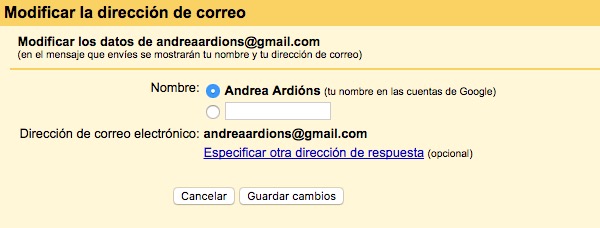
avec tout cela que nous vous l’avons dit , vous allez pouvoir intégrer tous vos comptes de messagerie dans gmail. Vous serez en mesure de faire de même pour les autres gestionnaires, comme Outlook qui commencent également à voir beaucoup ces derniers temps. C’est un processus facile et rapide, bien qu’il puisse semble fastidieux, parmi cela, nous avons compté et les options que vous trouverez à partir de votre compte Gmail, vous pouvez effectuer tous ces paramètres en quelques minutes.
Avec tout cela, vous aurez suffisamment d’informations pour presser à la Gmail maximum dans ce cas et configurez tous vos courriels pour les synchroniser dans le même plateau d’entrée et même simuler le transfert de message à partir de votre compte par défaut.